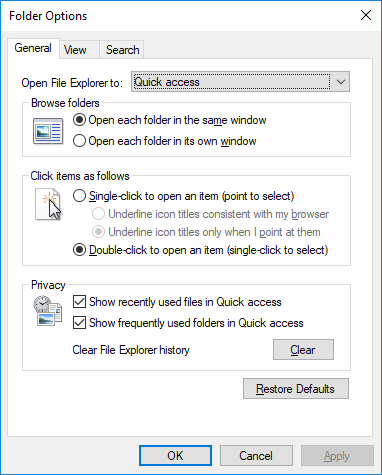Comment ouvrir les options de dossier dans Windows 10: Le ruban a été introduit dans Windows 8 et également hérité de Windows 10 car il permet aux utilisateurs d'accéder facilement aux paramètres et à divers raccourcis pour les tâches courantes telles que copier, coller, déplacer, etc. Dans la version précédente de Windows, les options des dossiers étaient facilement accessibles en allant dans Outils> Options. Alors que dans Windows 10, le menu Outils n'existe plus, mais vous pouvez accéder aux Options des dossiers via le ruban, il suffit de cliquer sur Afficher> Options.
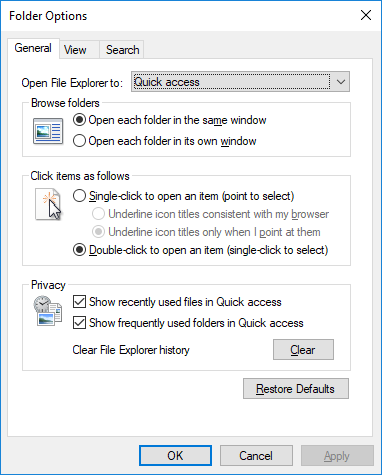
Désormais, de nombreux paramètres d'options des dossiers sont présents dans l'onglet Affichage de l'Explorateur de fichiers, ce qui signifie que vous n'avez pas besoin d'accéder aux options des dossiers pour modifier les paramètres des dossiers. En outre, dans les options des dossiers Windows 10, il est également appelé Options de l'explorateur de fichiers. Quoi qu'il en soit, sans perdre de temps, voyons comment ouvrir les options des dossiers dans Windows 10 à l'aide du didacticiel suivant.
Comment ouvrir les options de dossier dans Windows 10
Assurez-vous de créer un point de restauration en cas de problème.
Méthode 1: ouvrir les options de dossier à l'aide de la recherche Windows
Le moyen le plus simple d'accéder aux options des dossiers consiste à utiliser Windows Search pour trouver les options des dossiers à votre place. Appuyez simplement sur la touche Windows + S pour ouvrir la recherche, puis tapez «options de dossier» (sans guillemets) et à partir du résultat de la recherche, cliquez sur Options de l'explorateur de fichiers pour accéder aux options des dossiers.
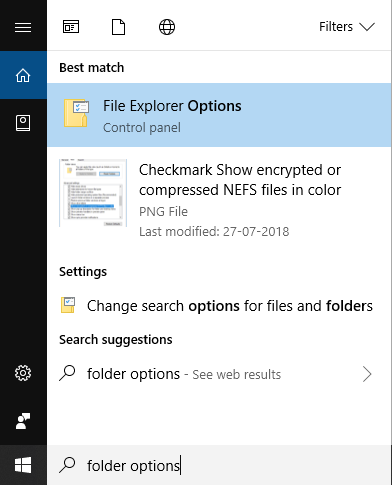
Méthode 2: Comment ouvrir les options de dossier sur le ruban de l'explorateur de fichiers
Appuyez sur la touche Windows + E pour ouvrir l'Explorateur de fichiers, puis cliquez sur Afficher à partir du ruban, puis sur Options sous le ruban. Cela ouvrira les Options des dossiers à partir desquelles vous pourrez facilement accéder à différents paramètres.
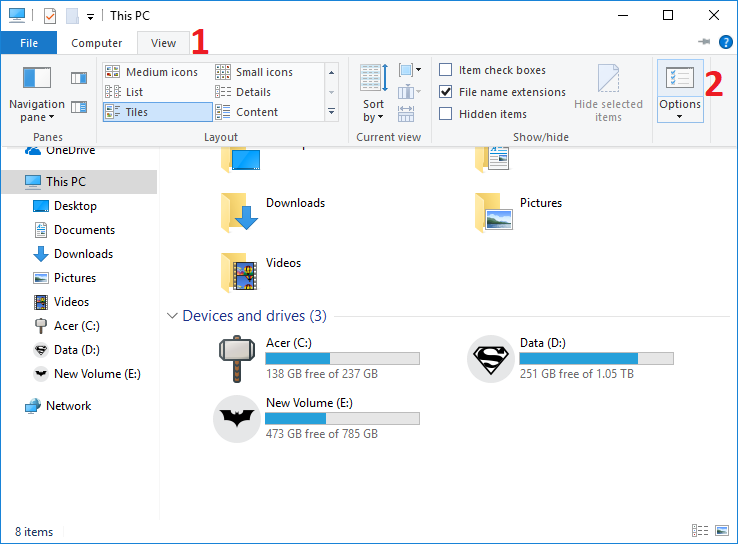
Méthode 3: Comment ouvrir les options de dossier dans Windows 10 à l'aide du raccourci clavier
Eh bien, une autre façon d'ouvrir les options des dossiers consiste à utiliser des raccourcis clavier qui vous faciliteront la vie. Appuyez simplement sur la touche Windows + E pour ouvrir l'Explorateur de fichiers et appuyez simultanément sur les touches Alt + F pour ouvrir le menu Fichier, puis appuyez sur la touche O pour ouvrir les Options des dossiers.
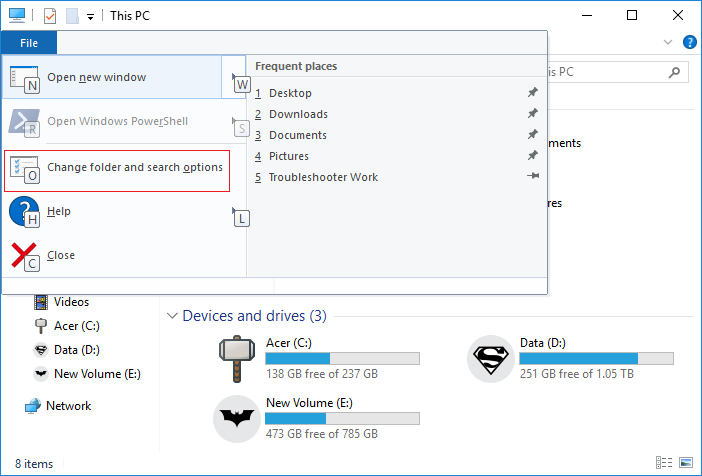
Une autre façon d'accéder aux Options des dossiers à l'aide d'un raccourci clavier consiste à ouvrir d'abord l'Explorateur de fichiers (Win + E), puis à appuyer sur les touches Alt + V pour ouvrir le ruban où se trouvent les raccourcis clavier disponibles, puis à appuyer sur les touches Y et O pour ouvrez les Options des dossiers.
Méthode 4: ouvrez les options de dossier à partir du panneau de commande
Tapez le contrôle dans Windows Search, puis cliquez sur Panneau de configuration dans le résultat de la recherche.
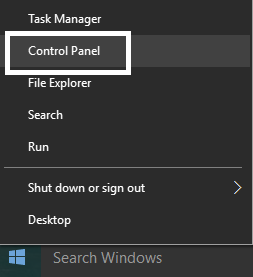
2.Cliquez maintenant sur Apparence et personnalisation, puis cliquez sur Options de l'explorateur de fichiers.
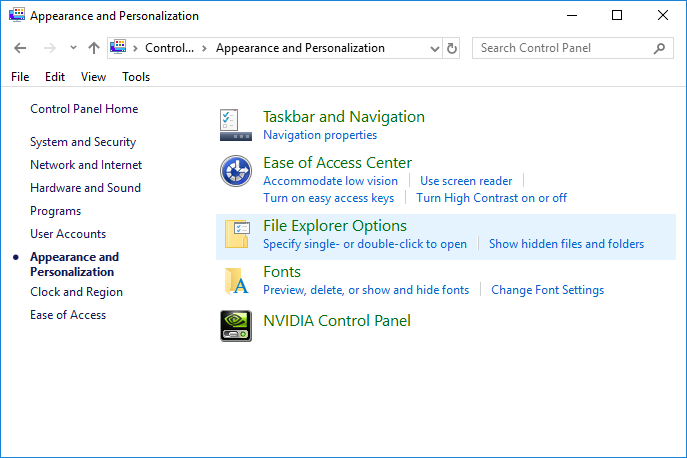
3.Si vous ne trouvez pas ce qui précède, saisissez les options de dossier dans la recherche du panneau de configuration, puis cliquez sur Options de l'explorateur de fichiers dans le résultat de la recherche.
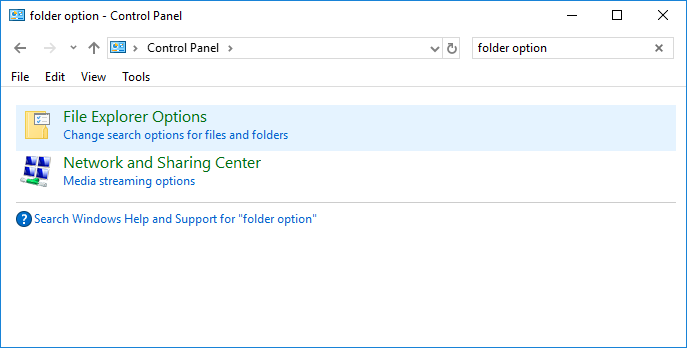
Méthode 5: Comment ouvrir les options de dossier dans Windows 10 à partir de Exécuter
Appuyez sur la touche Windows + R, puis tapez "folder control.exe" (sans guillemets) et appuyez sur Entrée pour ouvrir les Options des dossiers.
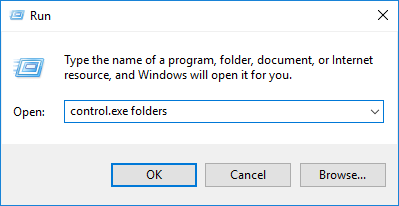
Méthode 6: Ouvrir les options de dossier à partir de l'invite de commande
1.Appuyez sur la touche Windows + X, puis sélectionnez Invite de commandes (Admin).
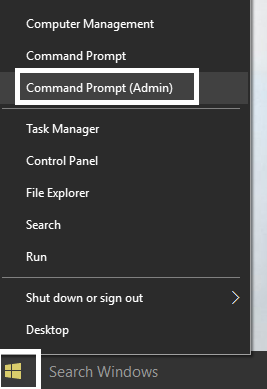
2. Tapez la commande suivante dans cmd et appuyez sur Entrée:
dossiers control.exe
3. Si la commande ci-dessus ne fonctionne pas, essayez celle-ci:
C: N-System32.exe shell32.dll, Options_RunDLL 0
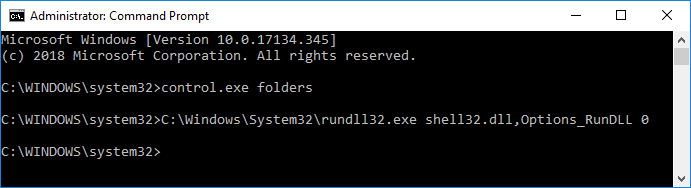
4.Une fois terminé, vous pouvez fermer la ligne de commande.
Méthode 7: Comment ouvrir les options de dossier dans Windows 10
Appuyez sur la touche Windows + E pour ouvrir l'Explorateur de fichiers, puis cliquez sur Fichier dans le menu, puis sur «Modifier le dossier et les options de recherche» pour ouvrir les Options des dossiers.
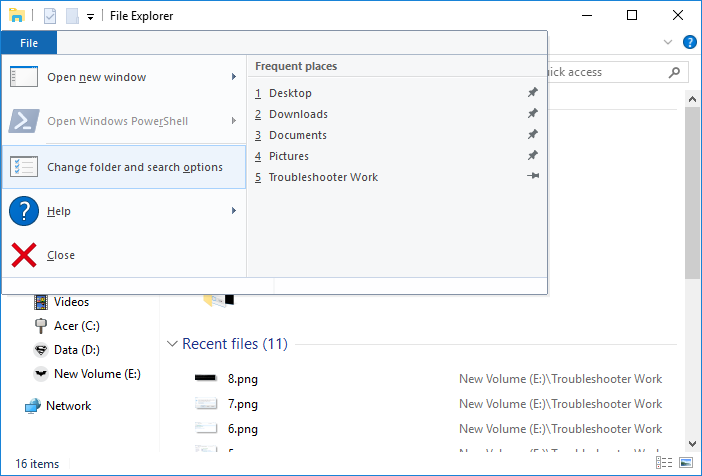
Voilà, vous avez appris à ouvrir les options de dossier dans Windows 10, mais si vous avez encore des questions sur ce didacticiel, n'hésitez pas à le consulter dans la section commentaires.